ACCUEIL
TUTORIELS

TERRA





Pour visualiser le tag en grandeur réelle, : Ici
____________________________________________________________________
Aidez-vous
de la coccinelle
pour
suivre le tutoriel
|
_________________________________________________________________
Ce tutoriel a été réalisé avec PSPX2 mais vous pouvez le faire avec les
autres versions,
Les tubes utilisés sont de GUISMO
Merci de m'avoir donné la permission d'utiliser ses
tubes, sur le site de DAKARA Créations
La photo ont été trouvée sur le web.
_________________________________________________________________
Pour le réaliser vous aurez besoin :
du
matériel :

et des filtres :
VM Instant Art, Wired : Ici
Mura's Meister Copies : Ici
Filters Unlimited 2.0, Special Effects : Ici ou Ici
____________________________________________________________________
Placez vos filtres dans le dossier filtre de PSP
Ouvrez vos tubes et dupliquez-les, fermez les originaux
___________________________________
1- Fichier, Nouveau, Nouvelle image de 800X600 transparent
Séléctions, Séléectionner tout
2- Sur Terra , Edition, Copier
3- Edition , Coller, Coller dans la sélection
Sélections, Déselectionner tout
4- Calques, Nouveau calque raster
Outil pot de peinture , remplir de blanc
5- Effets, VM Instant Art, Wired
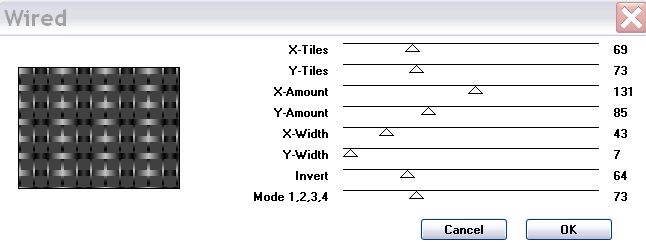
6- Calques sur mode Ecran
7- Effets, Effets de distorsion, Miroir déformant
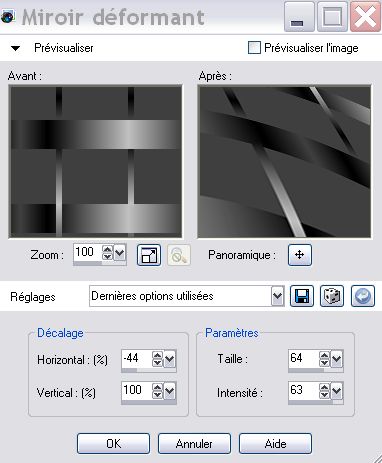
22- sur image KTS_19Zae (fleurs), Edition, copier
23- sur le tag, Edition coller comme nouveau calque
24- Image, redimensionner à 70 % (tous les calques non cochés )
Image, Miroir
26- Effets, Effets 3D, Ombre portée 5/5/64/10
Calque sur mode Ecran
Placer en bas à gauche
27- Calques, Dupliquer
Décaler vers le haut
28- Sur image KTS_30kr (collier), Edition copier
Editon, Coller, Coller comme nouveau calque sur le tag
29- Image, Redimensionner à 70 % (tous le calques non cochés)
30- Effets, Effets 3D, Ombre portée 5/5/64/10
Placer comme sur le tag
31- sur l'image de la femme, Edition, Copier
Editon Coller, Coller comme nouveau calque sur le tag
32- Image, Redimensionner à 80 % (tous le calques non cochés)
33- Effets, Effets 3D, Ombre portée 5/5/64/10
Placer comme sur le tag
34- Calques, Dupliquer
Rester sur ce calque (l'original)
Effets, Effets de distorsion, vent
vers la droite à 100
Recommencer un fois avec les mêmes réglages
35- Calques, Nouveau calque raster
36- Outils, plume, couleur noir
Dessinez un trait



37- Effets, Effets 3D, Ombre portée 5/5/64/10
38- Effets, Mura's Meister, Copies
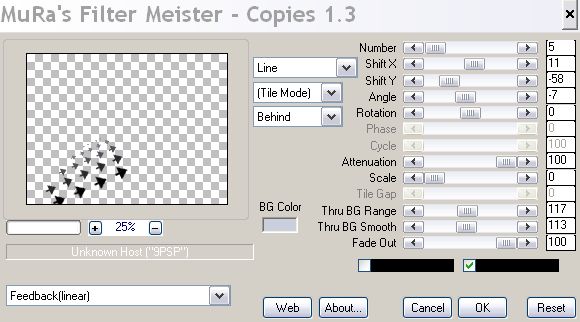
Descendre comme sur le tag
39- Image, Ajouter des bordures, symétriques de 20 pixels
couleur #c3cad5
40- Outils, Baguette magique, Progressivité et tolérance à 0, Anticrénelage coché
Sélectionnez la bordure
Sélection, Inverser
41- Effets, Effets 3D, Ombre portée 4/4/64/10
Effets, Effets 3D, Ombre portée -4/-4/64/10
Sélections, Déselectionner tout
42- Image, Ajouter des bordures, non symétriques de 20 pixels en haut et en bas
et 120 pixels à droite et à gauche, de couleur noire #000000
43- Outils, Baguette magique, Progressivité et tolérance à 0, Anticrénelage coché
Sélectionnez la bordure
44- Effets, Filters Unlimited 2.0, Special Effects 2
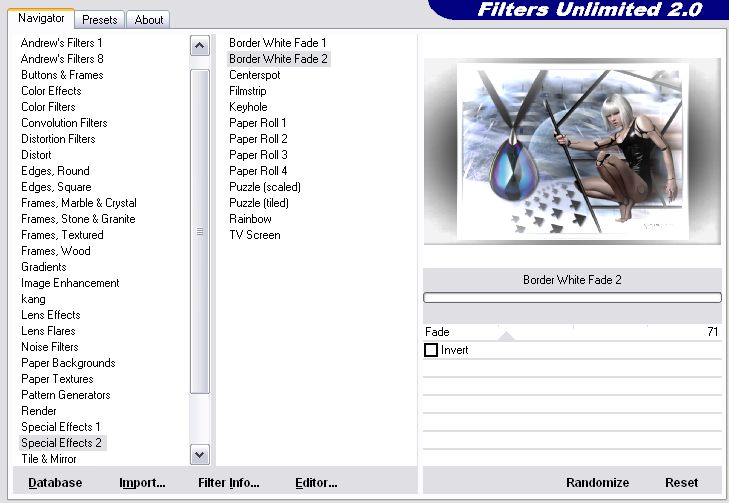
45- Effets, Effets de texture, fourrure
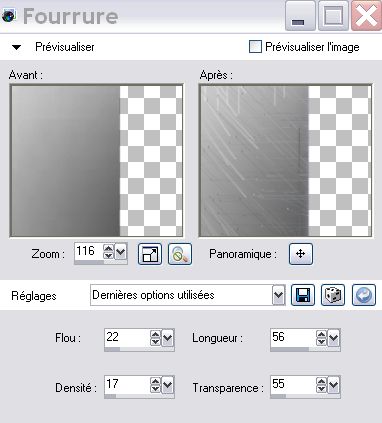
Sélections, Déselectionner tout
46-Signez votre travail
47- Enregistrez au format JPEG
__________________________________________________
J'espère que vous avez pris plaisir à faire ce tutoriel...
N'hésitez pas à me contacter en cas de problème
et merci de votre visite ...
___________________________________________________

Une jolie version d'Evelyne

créé le 19/06/2009
MENU